本篇文章针对的是centos7.6安装mysql5.7.40保姆级别的安装流程,如果你安装的是其他版本,可能某些步骤会略有不同,我这些都是拾人牙慧罢了,看了好多博客没有完整的所以写了一个,一方面给自己做个笔记,另一方面希望能给新手一个参考,如果有任何疑问或者指教欢迎各位留言!
腾讯云服务器用xshell链接后保存如下:

意思是“远程SSH服务器拒绝X11转发请求
解决:
yum install xorg-x11-xauth //安装x11转发服务的依赖包,警告解除卸载centos自带的Mariadb数据库,否则可能在安装mysql时冲突
#先查找是否安装了Mariadb
rpm -qa | grep mariadb
#卸载Mariadb,这里卸载的是你上一步查到的
yum remove mariadb-libs.x86_64依次执行以下安装命令:
rpm --import https://repo.mysql.com/RPM-GPG-KEY-mysql-2022
rpm -Uvh https://dev.mysql.com/get/mysql57-community-release-el7-9.noarch.rpm
sudo yum -y install mysql-community-server
#安装成功后,查看
rpm -qa|grep mysql
此时mysql在centos7.6中已经安装成功!
关于mysql服务的一些命令
#开启mysql服务
systemctl start mysqld
#查看mysql服务状态
systemctl status mysqld
#关闭mysql服务
systemctl stop mysqld获取默认密码并修改密码
#初始或mysql服务
mysqld --initialize
#权限设置,我的理解是给mysql服务操作这个文件夹下所有文件的权限
chown mysql:mysql /var/lib/mysql -R
#获取mysql的初始密码,如果不初始化获取不到初始密码
grep 'temporary password' /var/log/mysqld.log
登录:输入用户名默认root 密码:上图初始密码。即可登录成功(如果失败查看一下mysql服务状态,看看是否正在运行)

修改用户的初始密码:
alter user 'root'@'localhost' identified by '123456';*如果你的mysql安装了validate_password插件这样改会报错如下(若执行上述代码没报错略过):
ERROR 1820 (HY000): You must reset your password using ALTER USER statement before executing this statement.此时需要设置密码验证策略的等级为low
set global validate_password_policy=0;设置用户远程连接的权限(本处以root用户为例)
#%代表所有远程主机,此句的含义允许所有的远程主机用root用户访问此mysql服务的所有权限
grant all privileges on *.* to 'root'@'%' identified by '123456' with grant option
#刷新权限
flush privileges;退出并重启mysql服务:
quit;
systemctl restart mysqld防火墙设置
#方法一
# 开放3306端口,--permanent 永久生效,没有此参数重启后失效
firewall-cmd --zone=public --add-port=3306/tcp --permanent
#重启防火墙,提示success即执行成功
firewall-cmd --reload
#方法二
#永久关闭防火墙,简单粗暴
systemctl stop firewalld
systemctl disable firewalld*注意:主要的坑在这里,如果你是虚拟机就可以了,但是你的服务器是云服务器需要在云服务器的后台防火墙开通3306端口,否则远程连接mysql会报错如下:
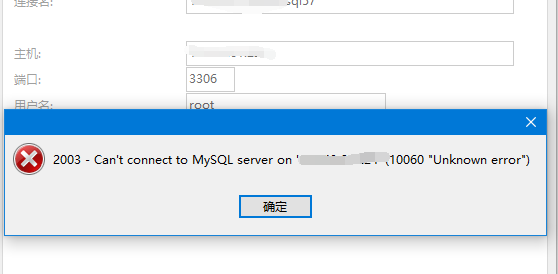
结束语,至此你的centos7.6已经成功的安装了mysql5.7.40,你已经成为一个成熟的力工了,快去搬砖吧!

最后
以上就是害怕黑猫最近收集整理的关于Centos 7.6安装mysql5.7.40(腾讯云服务器)的全部内容,更多相关Centos内容请搜索靠谱客的其他文章。
本图文内容来源于网友提供,作为学习参考使用,或来自网络收集整理,版权属于原作者所有。








发表评论 取消回复